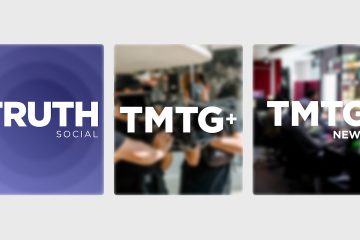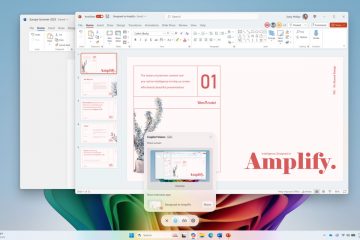Sapevi che circa il 43% delle persone è bilingue, con un ulteriore 17% multilingue? Ciò non sorprende considerando quanto sia intrecciato il mondo e quante persone cambiano il paese in cui vivono. In uno spazio multilingue, digitare in più lingue e cambiare la lingua della tastiera su Windows 11 è importante. Inoltre, potresti voler utilizzare un comodo layout di tastiera per digitare più velocemente. Per aiutarti, questa guida illustra come aggiungere una lingua della tastiera e come passare da una lingua all’altra della tastiera in Windows 11, inclusi i dettagli sulle scorciatoie da tastiera utilizzate per modificare layout e lingue:
NOTA: questo tutorial è stato creato utilizzando Windows 11 2022 Update (versione 22H2). Per scoprire quale versione hai installato, ecco come controllare la versione e l’edizione di Windows 11. Se disponi di una versione più recente e le cose sono diverse da quelle descritte nel nostro tutorial, non esitare a lasciare un commento evidenziando il problema e aggiorneremo questa guida con le informazioni più recenti.
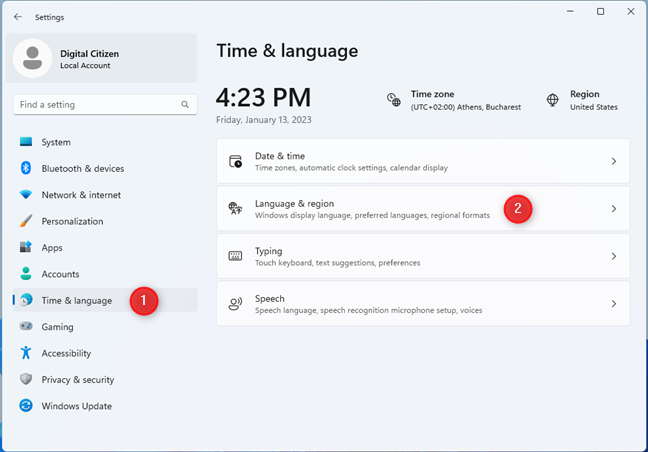
Come aggiungere una nuova lingua della tastiera in Windows 11
Quando installi Windows 11 su un dispositivo, ti viene chiesto di scegliere un layout di tastiera del computer durante la fase di personalizzazione. Tuttavia, supponi di non aver configurato il sistema operativo o di volere più lingue di input. In tal caso, è facile aggiungere una lingua della tastiera a Windows 11:
apri l’app Impostazioni premendo Windows + I sulla tastiera. Nella barra laterale sinistra, fai clic o tocca Ora e lingua. Sulla destra, vai a Lingua e area geografica.
In Impostazioni vai su Ora e lingua > Lingua e area geografica
Ora vedrai la lingua di visualizzazione di Windows e le lingue installate elencate sotto di essa. Per aggiungere una nuova lingua (che può essere utilizzata sia come tastiera che come lingua di visualizzazione), premi il pulsante Aggiungi una lingua accanto a Lingue preferite.
Fai clic o tocca Aggiungi una lingua
Viene visualizzato un elenco delle lingue disponibili di Windows 11, ordinate in ordine alfabetico. Poiché ci sono oltre duecento lingue in questo elenco, ti consiglio di utilizzare la casella di ricerca in alto per trovare la lingua di Windows 11 desiderata che desideri installare.
Cerca la lingua che desideri aggiungere
Digita il nome della lingua che desideri: spagnolo, tedesco, francese, ecc. Alcune lingue hanno più versioni o language pack disponibili, quindi potresti dover scegliere la versione specifica per la tua regione o paese. Ad esempio, lo spagnolo ha varianti per tutti i paesi in cui si parla questa lingua. Scegli la lingua specifica che desideri e fai clic o tocca Avanti.
Scegli la lingua che desideri e premi Avanti
Vedrai le opzioni disponibili per la lingua selezionata nella pagina Installa funzionalità lingua. Supponiamo che tu non preveda di utilizzare questa lingua per nient’altro che digitare sulla tastiera. In tal caso, puoi deselezionare tutte le funzionalità della lingua facoltative, poiché occupano spazio sul disco rigido. La funzionalità di digitazione di base è sempre installata, indipendentemente da ciò che selezioni. Scegli le funzionalità della lingua che desideri installare e fai clic o tocca Installa.
Scegli le funzionalità della lingua che desideri e premi Installa
Torni alla finestra dell’app Impostazioni, dove vedi il l’avanzamento dell’installazione per la lingua selezionata e le funzionalità che hai controllato in precedenza.
Dovresti anche vedere un messaggio: Attendi mentre la lingua termina l’installazione. L’operazione potrebbe richiedere alcuni minuti.
Attendi che la lingua venga scaricata e installata
Al termine del processo di download e installazione, non vedrai più alcuna barra di avanzamento sotto la nuova lingua aggiunta. Puoi iniziare a utilizzarla come lingua di visualizzazione, lingua della tastiera o entrambe.
La lingua selezionata viene aggiunta e può essere utilizzata
SUGGERIMENTO: Ecco come cambiare la lingua di visualizzazione su Windows 11.
Come aggiungere un layout di tastiera per la tua lingua di input
Ogni lingua ha un layout di tastiera predefinito che viene installato implicitamente. Di solito è QWERTY, il layout di tastiera predefinito per gli alfabeti che utilizzano caratteri latini. Tuttavia, potresti voler installare un layout di tastiera diverso per la tua lingua. Anche se questo potrebbe non sembrare un grosso problema per la maggior parte degli utenti, un comodo layout di tastiera può fare la differenza se devi digitare molto. Per aggiungere un nuovo layout di tastiera, fai clic o tocca il pulsante con i tre puntini (…) accanto alla lingua desiderata e scegli Opzioni lingua nel menu.
Fai clic sui tre puntini e scegli Opzioni lingua
Ora puoi vedere tutte le funzionalità linguistiche installate per la lingua selezionata. I layout di tastiera disponibili per te sono mostrati nella sezione Tastiere evidenziata di seguito. Come accennato in precedenza, il layout predefinito per la maggior parte delle lingue è QWERTY.
I layout di tastiera disponibili per la lingua selezionata
Per aggiungere un nuovo layout di tastiera, fai clic o tocca Aggiungi una tastiera e scegli dall’elenco.
Premi Aggiungi una tastiera e scegli il layout che desideri
Il layout di tastiera selezionato viene aggiunto all’elenco sotto quelli installati e può essere utilizzato per digitare.
Come cambiare la lingua della tastiera (e il layout) in Windows 11
Una volta che hai installato più di una lingua della tastiera sul tuo computer o dispositivo Windows 11, vedrai un’icona con l’attuale lingua selezionata nella barra delle applicazioni, a destra della barra delle applicazioni. Quindi, ad esempio, se utilizzi Windows 11 con la tastiera impostata sull’inglese, dovrebbe essere visualizzato ENG, come mostrato nello screenshot qui sotto.
L’icona della lingua sulla barra delle applicazioni
Fare clic o toccare l’icona della lingua della tastiera per visualizzare un elenco di tutte le lingue disponibili per la digitazione. Quindi, seleziona la lingua della tastiera che desideri utilizzare e nota come l’icona della lingua nella barra delle applicazioni cambia le lettere mostrate per riflettere la tua scelta. Una volta che inizi a digitare, viene utilizzata la lingua della tastiera appena selezionata.
Scegli la lingua della tastiera che desideri
Lo stesso risultato può essere ottenuto utilizzando la tastiera: premi contemporaneamente Windows + barra spaziatrice per mostra lo stesso menu di layout della tastiera. Quindi, continua a tenere premuto il tasto Windows e premi la barra spaziatrice per passare alla lingua successiva nell’elenco finché non arrivi al layout di tastiera che desideri.
Premi Windows + barra spaziatrice per cambiare la lingua e il layout della tastiera
Quando sei arrivato al layout di tastiera desiderato, rilascia entrambi i tasti e inizia a digitare il testo che desideri.
Usa Alt sinistro + Maiusc per cambiare la lingua della tastiera (ma non il layout della tastiera)
Un’altra scorciatoia per cambiare la lingua della tastiera è Alt di sinistra + Maiusc. Tieni premuto il tasto Alt sinistro mentre premi Maiusc per passare dalla lingua di input attiva a quella successiva. Se tieni premuto il tasto Alt sinistro e continui a premere Maiusc, passi da una lingua della tastiera all’altra.
Alt sinistro + Maiusc cambia la lingua della tastiera
È importante tenere a mente che puoi solo cambiare la lingua di input, non il layout della tastiera. Ad esempio, nello screenshot qui sotto, puoi cambiare solo tra inglese (Stati Uniti) e spagnolo (Spagna) perché questi erano gli ultimi layout di tastiera utilizzati per ciascuna lingua.
Modifica della lingua di input della tastiera
Questa scorciatoia da tastiera non consente di navigare tra tutti i layout di tastiera come fa Windows + barra spaziatrice.
Utilizza Ctrl + Maiusc per modificare il layout di tastiera per la lingua corrente
Se’stai usando la lingua della tastiera che desideri ma devi cambiare il layout della tastiera, premi Ctrl + Maiusc.
Premi Ctrl + Maiusc per cambiare il layout della tastiera
Ancora una volta, solo questa scorciatoia funziona per cambiare tra i layout di tastiera installati per la stessa lingua. Tieni premuto Ctrl e premi Maiusc per cambiare il layout a quello successivo. Per capire meglio come funziona, guarda l’animazione qui sotto. La scorciatoia passa tra i layout di tastiera che ho installato per lo spagnolo, ma l’inglese non è selezionato.
Guarda come cambia il layout della tastiera
Ricorda che questa scorciatoia da tastiera non farà nulla a meno che hai aggiunto più layout di tastiera per la stessa lingua della tastiera e uno di essi è attivo.
Come disattivare o rimuovere una lingua o un layout della tastiera
Ora sai come installare una nuova lingua della tastiera e come modificare la lingua e il layout della tastiera. Ma che ne dici di disattivare o rimuovere una lingua o un layout della tastiera come lo spagnolo o il tedesco?
Per rimuovere una lingua della tastiera, apri Impostazioni (Windows + I) e vai su Ora e lingua seguito da Lingua e regione. Trova la lingua che desideri disattivare e fai clic o tocca i tre puntini (…) accanto al suo nome. Nel menu che si apre, scegli Rimuovi.
Rimuovi la lingua che desideri
Quando ti viene chiesto dove sei sicuro di voler rimuovere la lingua selezionata (nel mio caso, spagnolo), premi Sì.
Conferma la rimozione della lingua
La lingua viene immediatamente rimossa da Windows 11 e non può più essere utilizzata come lingua del display e della tastiera.
Se desideri rimuovere un layout di tastiera per una lingua che stai utilizzando, fai clic o tocca i tre puntini (…) accanto alla lingua desiderata e scegli Opzioni lingua.
Fai clic sui tre puntini e scegli Opzioni lingua
Nella sezione Tastiere della finestra Opzioni, trova il layout che desideri disattivare e fai clic o tocca i tre punti (…) accanto ad esso. Nel menu che si apre, scegli Rimuovi. Il layout di tastiera per quella lingua viene immediatamente eliminato e non può più essere utilizzato.
Rimuovi il layout di tastiera
Ripeti questa procedura per tutti i layout di tastiera che desideri rimuovere.
Quante lingue e layout di input da tastiera usi?
Quando sei un utente bilingue come me, che scrive quotidianamente in due lingue, è essenziale sapere come cambiare la lingua della tastiera in Windows 11. Spero che i trucchi in questo articolo ti abbiano aiutato a diventare più produttivo durante la digitazione, indipendentemente dalle lingue della tastiera che usi. Prima di chiudere questa guida, sono curioso di sapere quali lingue di input da tastiera hai aggiunto: stai usando il tedesco o lo spagnolo come lingua della tastiera o una lingua meno conosciuta, come il danese? Quanti layout di tastiera e lingue di input stai utilizzando in Windows 11? Commenta utilizzando le opzioni seguenti e discutiamone.